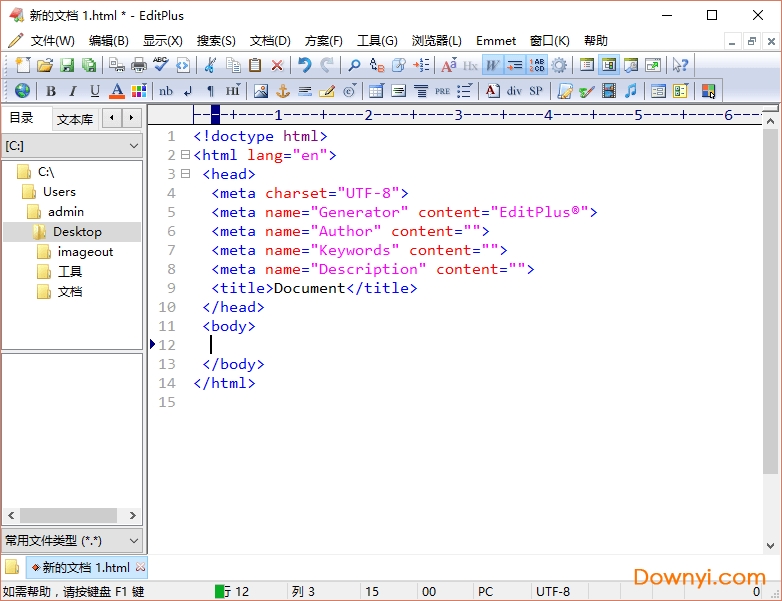- 软件介绍
- 软件截图
- 其它版本
- 下载地址
- 相关评论(0)
EditPlus5.0中文修改版可以直接使用的中文修改软件,不仅已经汉化,而且也获得了正版授权。软件使用简单,如下面的教程使用本文件就可以了,无需安装,解压直接使用。如果你需要这种轻便的代码编辑器,不需要运行代码,欢迎来下载吧!
简介:
EditPlus是一款由韩国SangilKim(ES-Computing)出品的小巧但是功能强大的可处理文本、HTML和程序语言的Windows编辑器,你甚至可以通过设置用户工具将其作为C,Java,Php等等语言的一个简单的IDE。可取代记事本的文字编辑器,拥有无限制的撤消与重做、英文拼字检查、自动换行、列数标记、搜寻取代、同时编辑多文件、全屏幕浏览功能。而它还有一个好用的功能,就是它有监视剪贴板的功能,同步于剪贴板可自动粘贴进EditPlus的窗口中省去粘贴的步骤。另外它也是一个非常好用的HTML编辑器,它除了支持颜色标记、HTML标记,同时支持C、C++、Perl、Java,另外,它还内建完整的HTML&CSS1指令功能,对于习惯用记事本编辑网页的朋友,它可帮你节省一半以上的网页制作时间,若你有安装IE3.0以上版本,它还会结合IE浏览器于EditPlus窗口中,让你可以直接预览编辑好的网页(若没安装IE,也可指定浏览器路径)。因此,它是一个相当棒又多用途多状态的编辑软件。
注册码:
用户名:Vovan
注册码:3AG46-JJ48E-CEACC-8E6EW-ECUAW
使用方法:
1、在当易网下载“editplus5.0中文修改版”,得到一个叫“editpluslsb_v5.0.1764_downyi.com.zip”的压缩包
2、右键选中压缩包进行“解压到当前文件夹”:
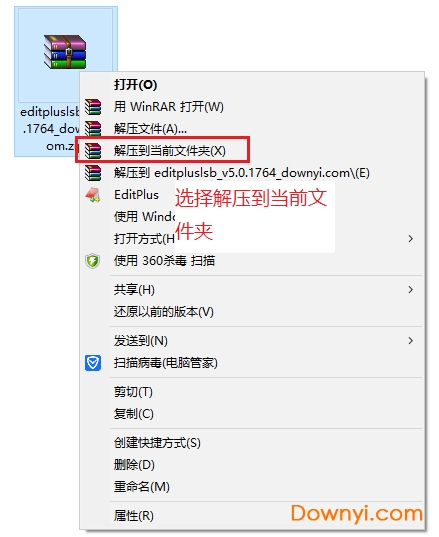
3、解压完之后得到文件夹“EditPlus.5.0.1764.64位”双击进入
4、双击“EditPlus.exe”,就可以直接运行editplus中文修改版,界面如下所示:
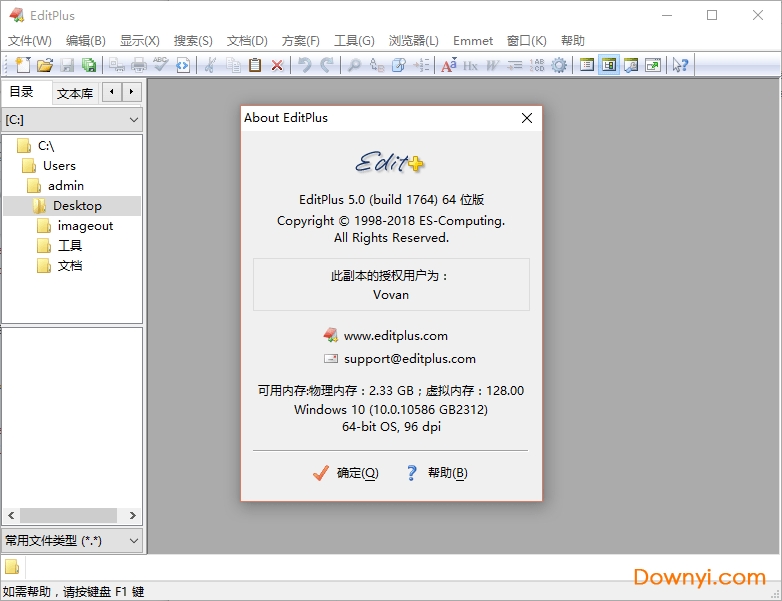
软件特点:
1、包含64位和32位程序
2、解决文件模板弹出msql报错的问题,建议覆盖ini配置文件
3、默认启用全局暗色主题
4、可选右键菜单
5、可选设置IE默认查看源码程序
6、可选替换系统默认文档文件的右键编辑菜单的调用程序
7、自动识别系统位宽安装对应的版本
8、如果安装老版本,则不覆盖用户个性化设置
9、卸载可选保留设置
10、改进安装脚本:在X64系统下默认安装到64位的ProgramFiles文件夹而不再是之前的ProgramFiles(x86)
11、无限制的撤消与重做、英文拼字检查、自动换行、列数标记、搜寻取代、同时编辑多文件、全屏幕浏览
12、监视剪贴板,能够同步于剪贴板自动将文字粘贴进EditPlus的编辑窗口中,让你省去粘贴的步骤
13、是一个非常好用的HTML编辑器,它除了支持颜色标记、HTML标记,同时支持C、C++、Perl、Java,另外,它还内建完整的HTML&CSS1指令功能,对于习惯用记事本编辑网页的朋友,它可帮你节省一半以上的网页制作时间
14、可以结合ie浏览器于EditPlus窗口中,直接预览编辑好的网页
15、增加win32ASM汇编语言、autoit3源码脚本、InnoSetup安装脚本、NSIS安装脚本、Bat批处理、Reg注册表文件,Ini配置文件等的高亮着色文件
16、完全便携化,解压后运行点我注册导入注册表极为无限制注册版
软件功能:
1、强大的搜索和替换
EditPlus支持强大的搜索和替换命令,可以处理正则表达式。EditPlus还支持“在文件中查找”命令,以便您可以在多个文件中搜索文本。您还可以在特定行中设置标记,并从文档的任何部分快速转到标记。
2、拼写检查器
EditPlus支持拼写检查器,因此您可以轻松更正文档中的打字错误。目前只支持英文字典。
3、分配器窗口
EditPlus允许用户将文档窗口分成几个窗格并同时编辑文件的不同部分。要分割当前文档,请在窗口菜单上运行拆分命令。
4、击键记录
您可以记录击键并稍后回放。在工具菜单上使用记录击键命令。
6、可定制的热键
您可以自定义EditPlus的所有命令的热键。请参阅首选项对话框的键盘页面。
7、监视剪贴板
该选项可以加速重复的剪切和粘贴操作。任何复制或剪切到剪贴板的文本都会自动附加到当前文档。请参阅监视剪贴板命令。
8、列标记
列标记是指示特定列位置的垂直线。列标记对于面向列的编程语言(如COBOL或FORTRAN)非常有用。请参阅列标记命令。
9、列选择
您可以使用Alt+鼠标拖动按列选择文本。该功能在自动换行模式下不可用。
10、多个设置
您可以添加或删除文件类型,并为每种文件类型指定不同的选项。例如,您可以将纯文本功能设置为纯文本文件,并在加载HTML文档时自动打开它。您可以在“首选项”对话框的“设置和语法”页面中指定多个设置。
11、编辑大文件
与Windows内置的记事本不同,它可以处理大型文本文件。文件大小仅受可用系统内存量的限制。
12、强大的撤销/重做
EditPlus允许多次撤销/重做,所以你可以安全地取消任何输入错误。
13、自动换行
自动换行功能有助于更方便地编辑长行。您可以通过文档菜单上的自动换行命令打开/关闭自动换行功能。
14、号码
行号可以提高HTML文档和程序源代码的可读性。您可以在视图菜单上通过行号命令显示或隐藏行号。
15、标尺
标尺提高了可读性,并帮助您快速找到光标位置。您可以通过视图菜单的标尺命令显示或隐藏标尺。
16、“拖放”编辑
EditPlus支持OLE“拖放”编辑,这比剪贴板命令更有效。您也可以在Cliptext窗口和文档之间拖放文本。
使用技巧:
1、“删除空行”命令只包含带有制表符和空格的行。
2、更新HTML5元素的HTML工具栏。
3、功能列表支持“保留过滤器文本”菜单选项。
4、在文件中查找的Ctrl+Shift+F快捷键。
5、记录击键命令现在支持录制文件打开命令。
6、将文件上传到FTP服务器失败时,它现在会显示一个消息框供重试。
7、在多个输入点上粘贴文本现在保留当前的多个输入点。
8、Ctrl+Alt+向左/向右键用于扩展列选择。
9、“窗口列表”上的“水平/垂直平铺”按钮现在会自动关闭对话框。
10、Ctrl+Alt+向上/向下键为多个输入点进行列选择。
11、Alt+鼠标点击可创建多个输入点。
12、连续的“选择字”命令将下一个事件添加到选择中。
13、允许在自动换行模式下进行列选择。
14、改进从右至左的语言支持。
15、提高大括号突出显示的速度。
16、允许cliptext中有多个热点。
17、在文件中查找可在会话之间保留“区分大小写”和“仅全字”选项。
其它版本下载
-
查看详情
EditPlus中文修改版 v5.1.0.1828 64位汉化绿色版
 1.99M
1.99M
-
查看详情
EditPlus中文版免费版 v5.5.0 官方最新版
 2.52M
2.52M
-
查看详情
editplus手机中文版 v1.0 安卓版
 2.68M
2.68M
-
查看详情
EditPlus3pc中文最新版 v3.41 最新版
 5.40M
5.40M
-
查看详情
EditPlus3编程软件 v3.41 永久免费版
 5.40M
5.40M
-
查看详情
EditPlus32位中文最新版 v3.41 免费版
 1.71M
1.71M
- 下载地址
软件排行榜
热门推荐
-
 editplus电脑版下载
v5.5.0 官方最新版 / 2.52M / 简体中文
editplus电脑版下载
v5.5.0 官方最新版 / 2.52M / 简体中文
-
 vb反编译工具下载
v10.1 免费中文版 / 3.30M / 英文
vb反编译工具下载
v10.1 免费中文版 / 3.30M / 英文
-
 masm5.0下载
v5.0 免费版_64位 / 1.79M / 简体中文
masm5.0下载
v5.0 免费版_64位 / 1.79M / 简体中文
-
 msxml 6.10.1129.0官方下载
32/64位 / 800KB / 英文
msxml 6.10.1129.0官方下载
32/64位 / 800KB / 英文
-
 rpg maker vx ace rtp下载
v1.0 中文版 / 185.66M / 简体中文
rpg maker vx ace rtp下载
v1.0 中文版 / 185.66M / 简体中文
-
 vc++6.0企业版下载
v6.0 简体中文企业版 / 452.38M / 简体中文
vc++6.0企业版下载
v6.0 简体中文企业版 / 452.38M / 简体中文
热门标签
装机必备软件
-
 网易云音乐音频播放
网易云音乐音频播放  影音先锋视频播放
影音先锋视频播放 360安全卫士安全防护
360安全卫士安全防护 爱奇艺视频播放
爱奇艺视频播放 360杀毒杀毒软件
360杀毒杀毒软件 迅雷下载工具
迅雷下载工具 驱动精灵驱动工具
驱动精灵驱动工具 酷我音乐音频播放
酷我音乐音频播放 WPS办公软件
WPS办公软件 暴风影音视频播放
暴风影音视频播放 吉吉影音视频播放
吉吉影音视频播放 微信电脑版聊天工具
微信电脑版聊天工具 搜狗输入法文字输入
搜狗输入法文字输入 美图秀秀图像处理
美图秀秀图像处理 360浏览器上网浏览
360浏览器上网浏览
- 视频
- 芒果tv腾讯视频优酷视频爱奇艺
- 解压
- rar解压软件7zip解压软件视频压缩软件winrar
- 剪辑
- 剪映会声会影premiereaudition
- p图
- 光影魔术手coreldraw美图秀秀photoshop
- 办公
- 腾讯会议钉钉officewps
- 杀毒
- 诺顿小红伞金山毒霸360杀毒
- 直播
- 抖音快手斗鱼直播虎牙直播
- 翻译
- 谷歌翻译插件百度翻译有道词典金山词霸
- cad
- cad插件浩辰cad中望cad天正建筑
- 编程
- EditPlusnotepadsublimevisual studio
- 安全
- 火绒卡巴斯基腾讯电脑管家360安全卫士
- 下载
- utorrentidm下载器比特彗星迅雷电脑版
- 网盘
- 阿里云盘和彩云网盘腾讯微云百度网盘
- 聊天
- 微信电脑版yy语音阿里旺旺qq
- 财务
- 用友软件开票软件管家婆软件金蝶软件
- 浏览器
- 火狐浏览器谷歌浏览器qq浏览器360浏览器
- 驱动
- 驱动人生网卡驱动驱动精灵显卡驱动
- 检测
- cpuzaida64安兔兔鲁大师
- 音乐
- 网易云音乐酷我音乐酷狗音乐qq音乐
- 播放器
- potplayerkmplayer影音先锋暴风影音